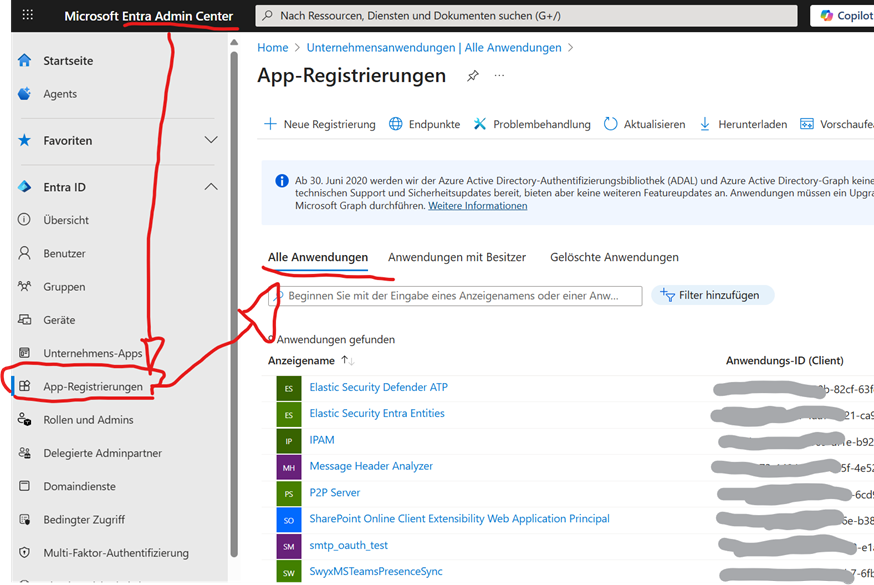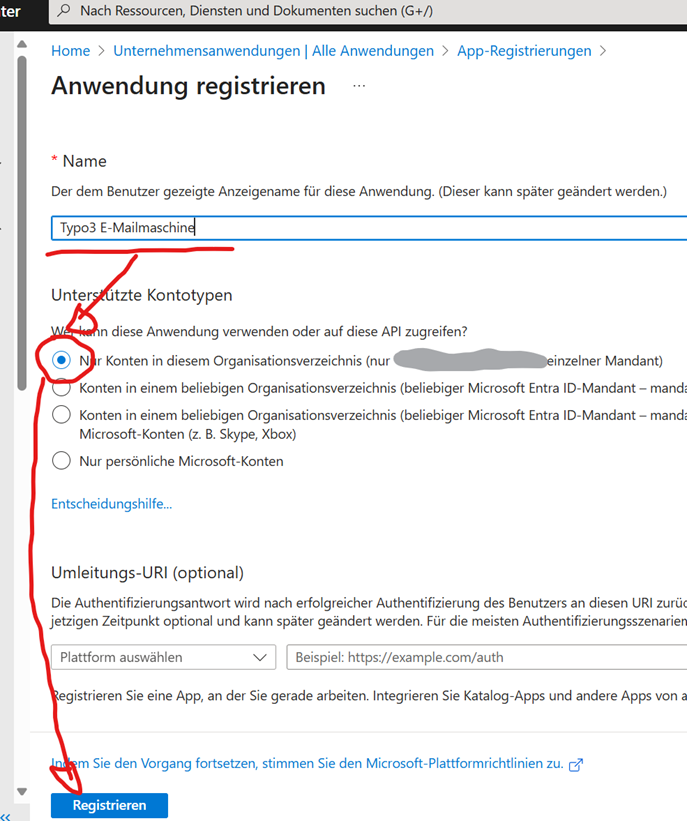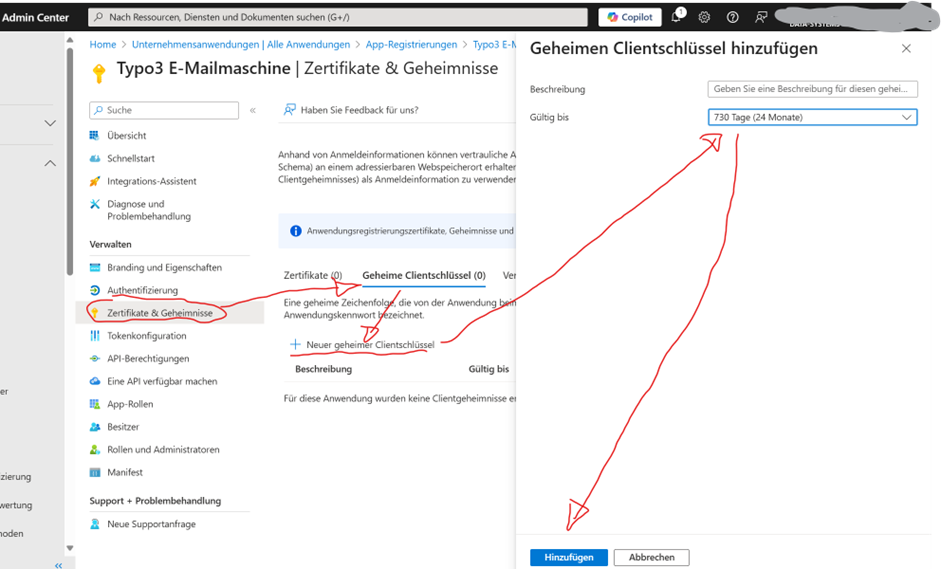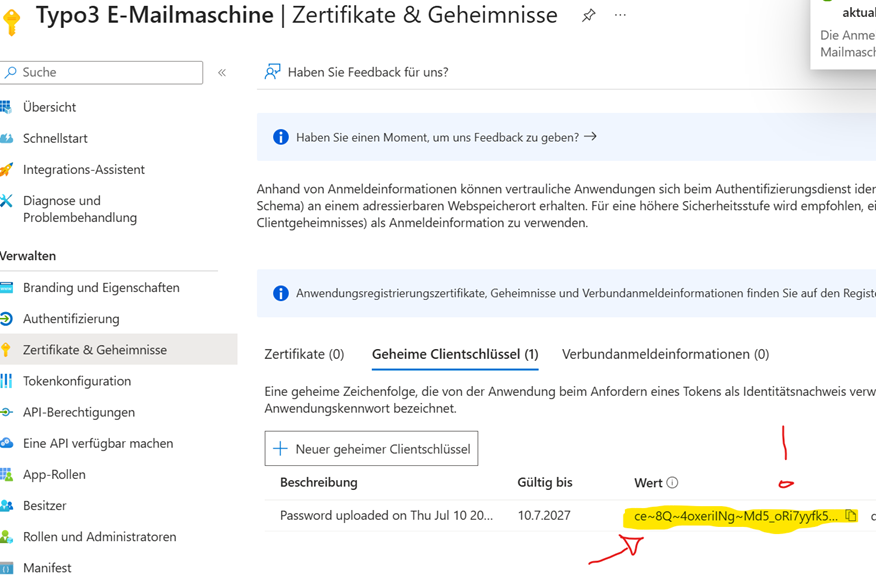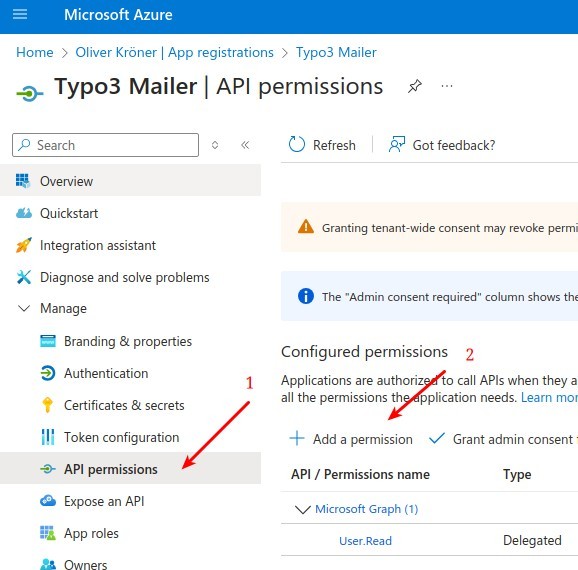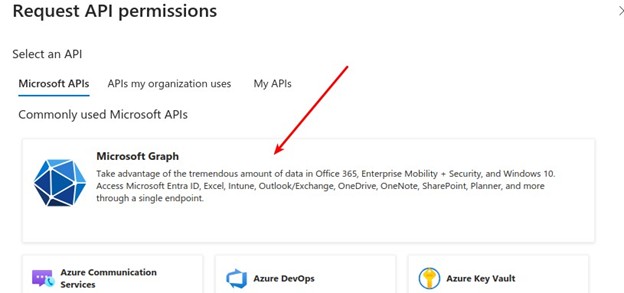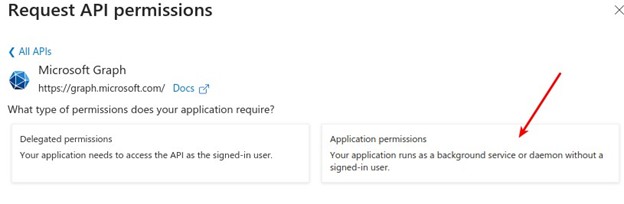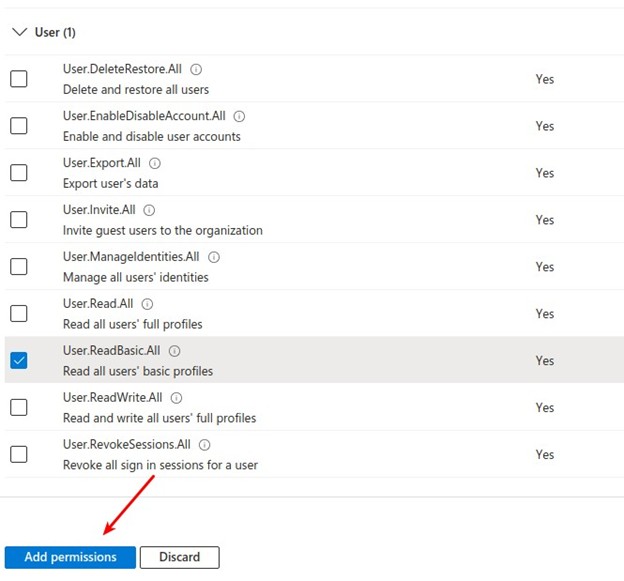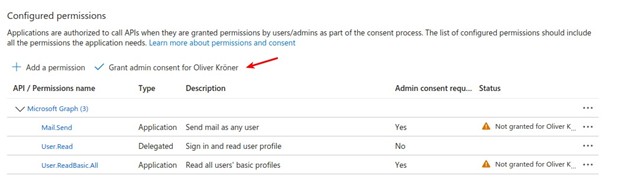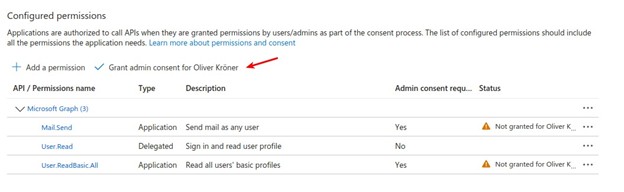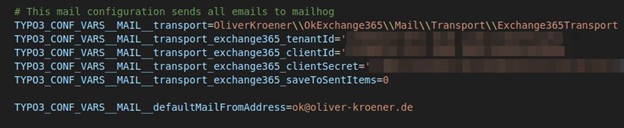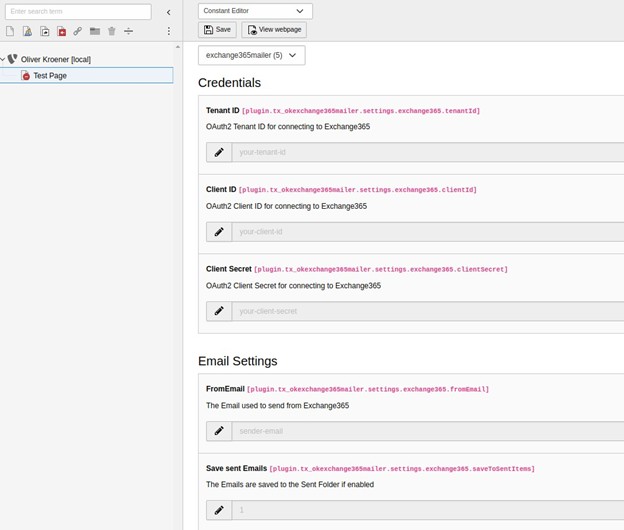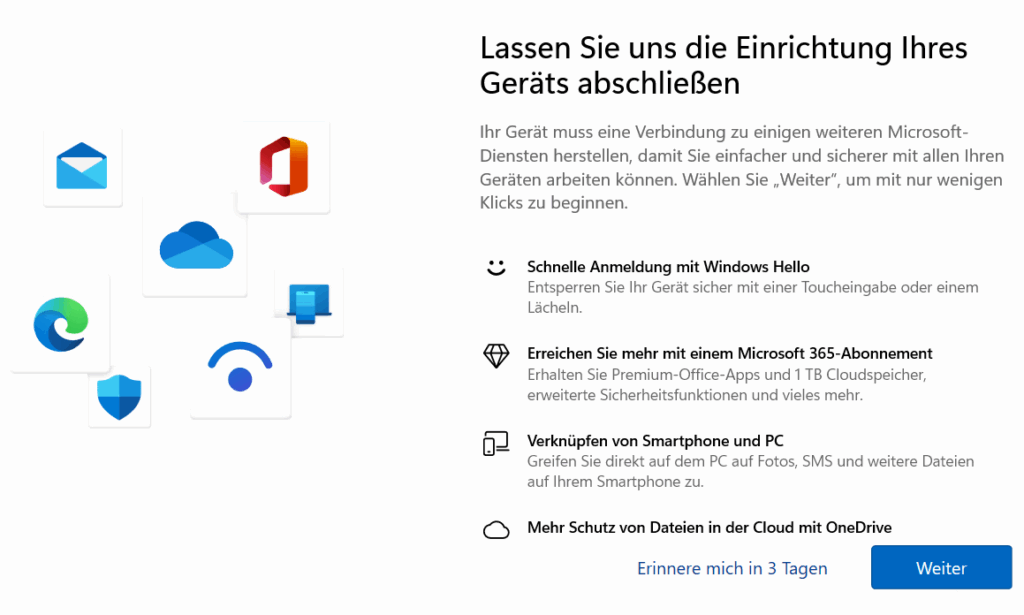
Nach gefühlt jedem Update und bei jeder passenden und unpassenden Gelegenheit nervt Windows mit der „Erinnerung“ doch endlich ein Microsoft-Konto einzurichten und den Konzern über die Anmeldung am eigenen Gerät bestimmen zu lassen. Bekanntlich will das niemand und die ständige Nachfragerei ist schon fast ärgerlicher als Werbung auf Youtube.
Lösung: Abschalten der Hinweise und Erinnerungen
Glücklicherweise ist das Abschalten dieser Eigenarten schnell erledigt:
Einstellungen-App > System > Benachrichtigungen (oder ms-settings:notifications)
Unten die Kategorie „Zusätzliche Einstellungen“ erweitern, alle Kästchen deaktivieren.
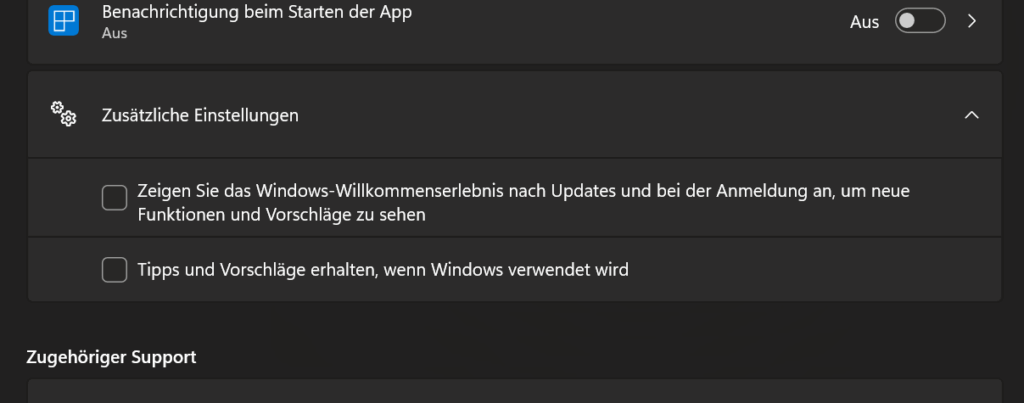
Je nach Windows-Version (hier 24h2) gibt es mehr oder weniger Auswahlmöglichkeiten.
Mehr Details
Wenn Windows „Sie „in drei Tagen“ erneut fragen möchte, kann man das direkt in der Aufgabenplanung deaktivieren. In der Aufgabenplanungsbibliothek gibt es dann eine Aufgabe, die (aktuell) „PostponeDeviceSetupToast [..]“ heißt. Der Trigger dieser Aufgabe ist (überraschend) auf alle drei Tage eingestellt. Wenn man diese Aufgabe löscht, gibt es die Erinnerung auch nicht mehr.